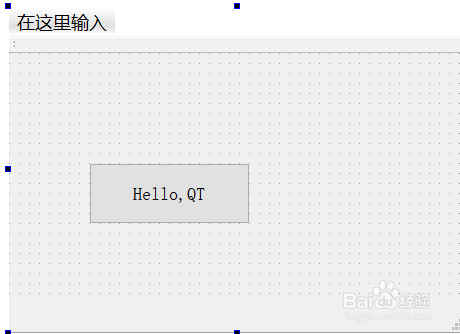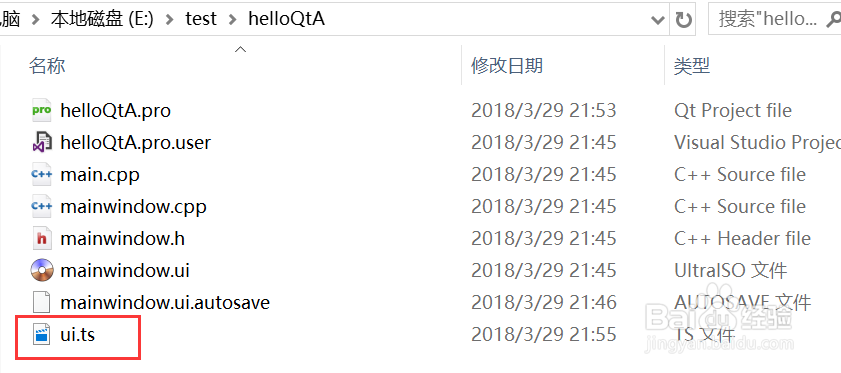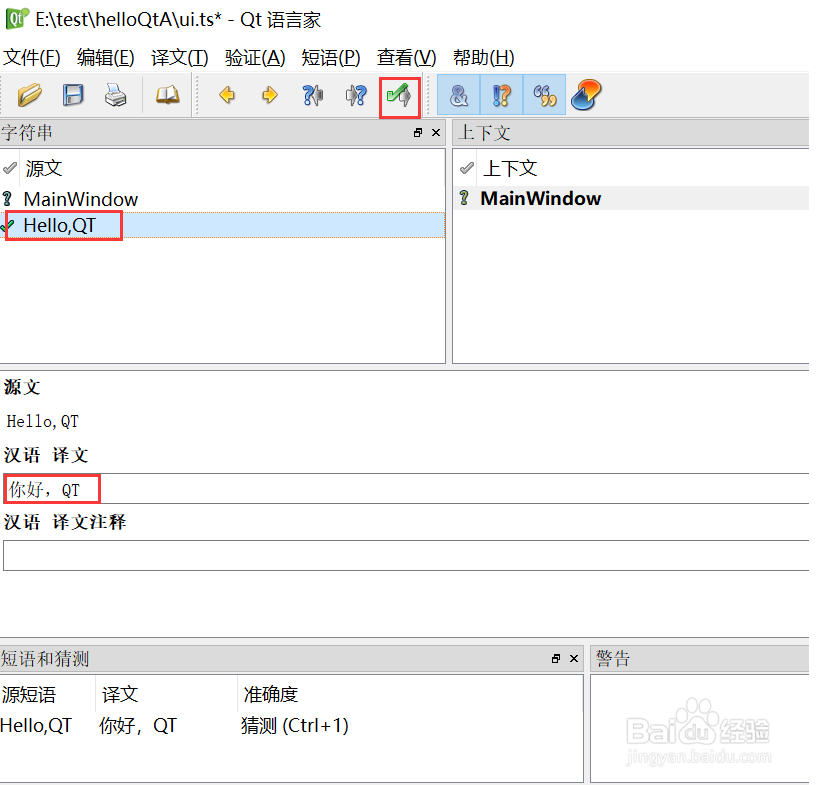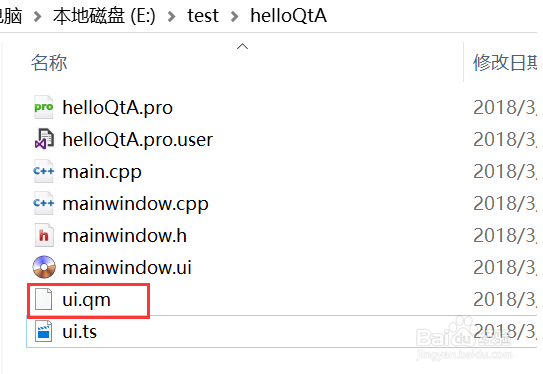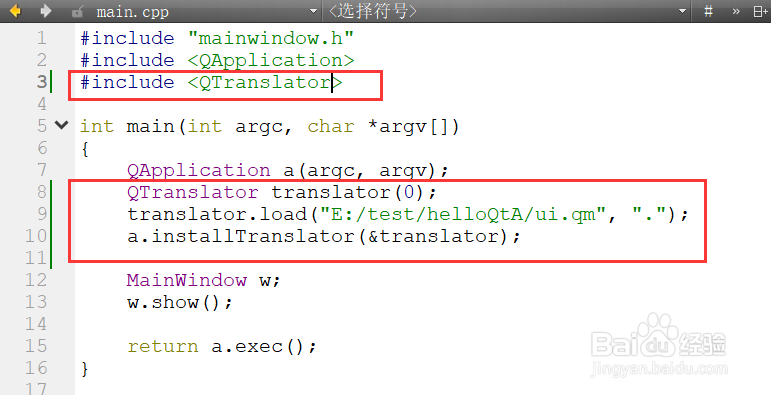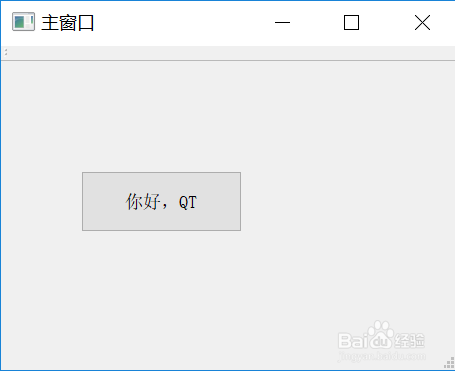QT界面翻译linguist
1、新建一个qt项目,在界面上添加一个按钮,文本为:Hello,QT
2、在工程的pro文件中,添加一行TRANSLATIONS = ui.ts
3、在开始->程序中选择qt命令行窗口
4、改变工程路径到新建的项目目录,然后输入lupdatehelloQtA.pro执行成功后,在工程的路径下,可以看到生成一个ui.ts文件
5、找到qt目录下的linguist.exe程序,然后对ui.ts文件,进行翻译
6、将生成的ui.ts,拖到打开的linguist.exe程序的界面,从弹出的对话框选择翻译后的语言。我这里选择的是汉语
7、选择界面中出现的英文亨蚂擤缚字符串,然后写出对应的汉语译文,然后点击工具栏中的带对号的工具栏保存。翻译完所有的字符串后,点击保存
8、继续在qt命令行窗口中,输入lrelease ui.ts会在工程目录下生成ui.孥恶膈茯qm文件,它是Qt Linguist创建的语言翻译的编译文件
9、然后在main.cpp文件中,加载生成的ui.qm文件
10、然后运行,可以看到界面已经显示成了中文。可以替换ui.qm文件为其他语言翻译文件,来实现不同语言的界面显示
声明:本网站引用、摘录或转载内容仅供网站访问者交流或参考,不代表本站立场,如存在版权或非法内容,请联系站长删除,联系邮箱:site.kefu@qq.com。
阅读量:61
阅读量:36
阅读量:89
阅读量:56
阅读量:81